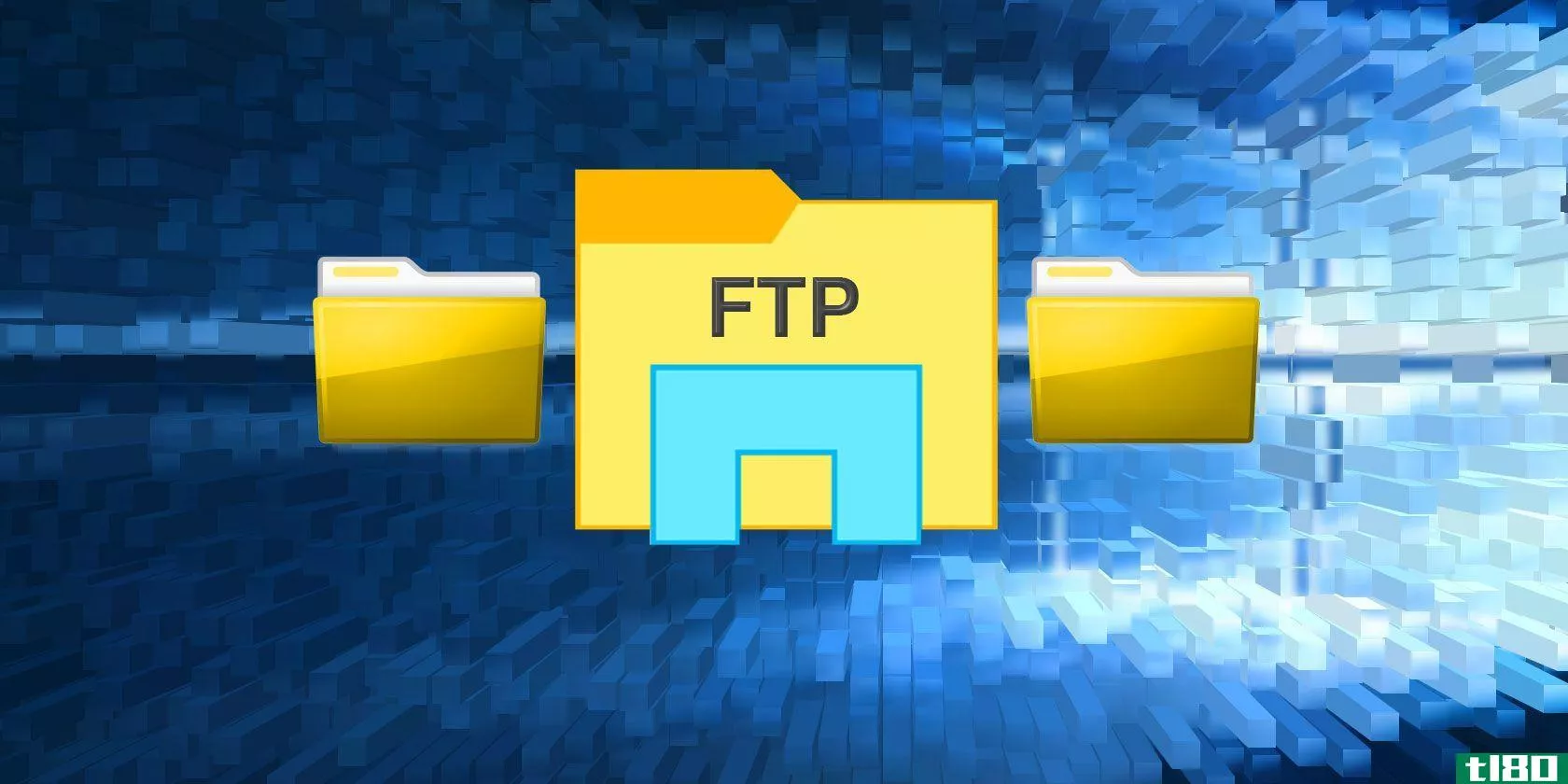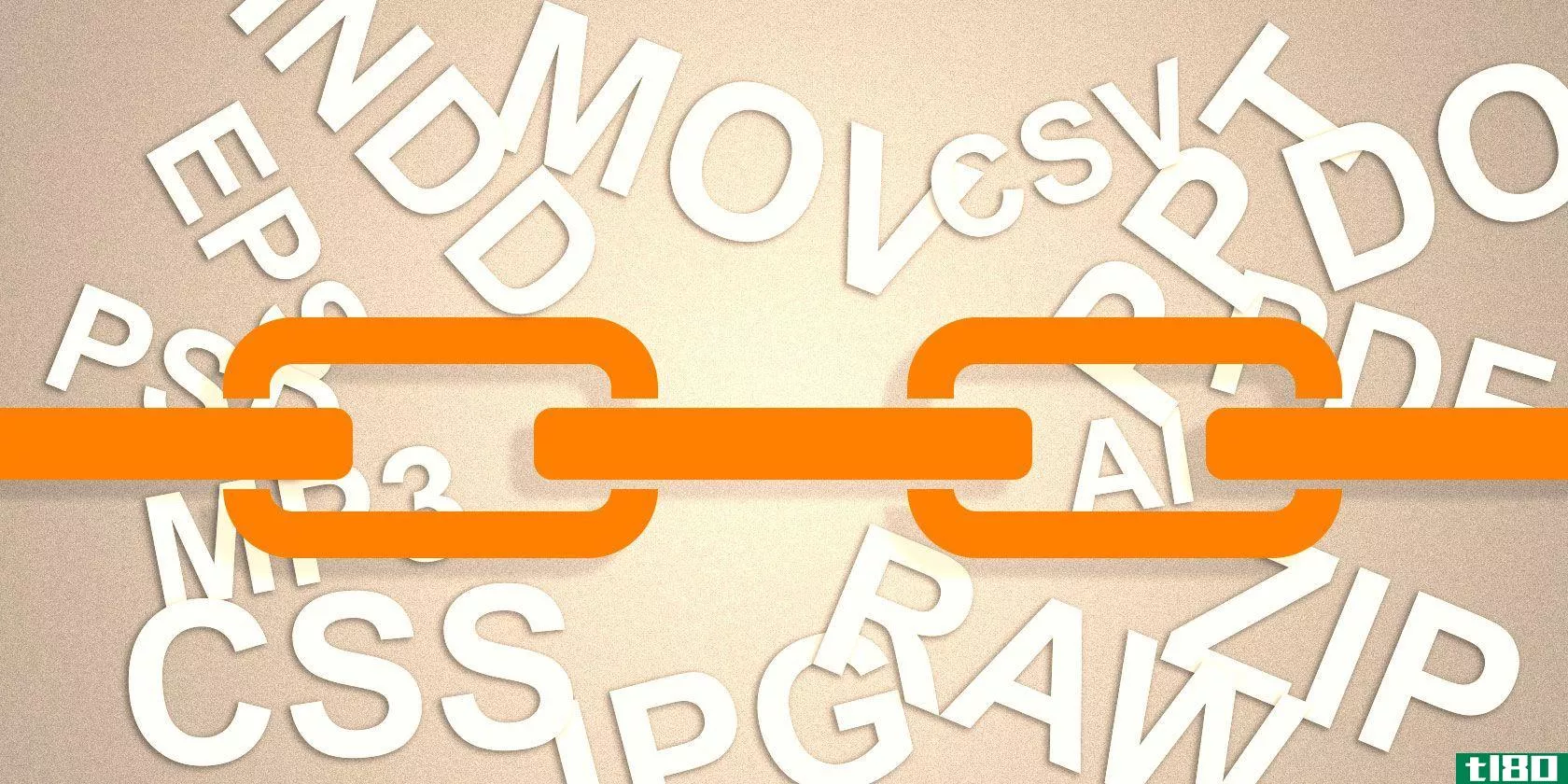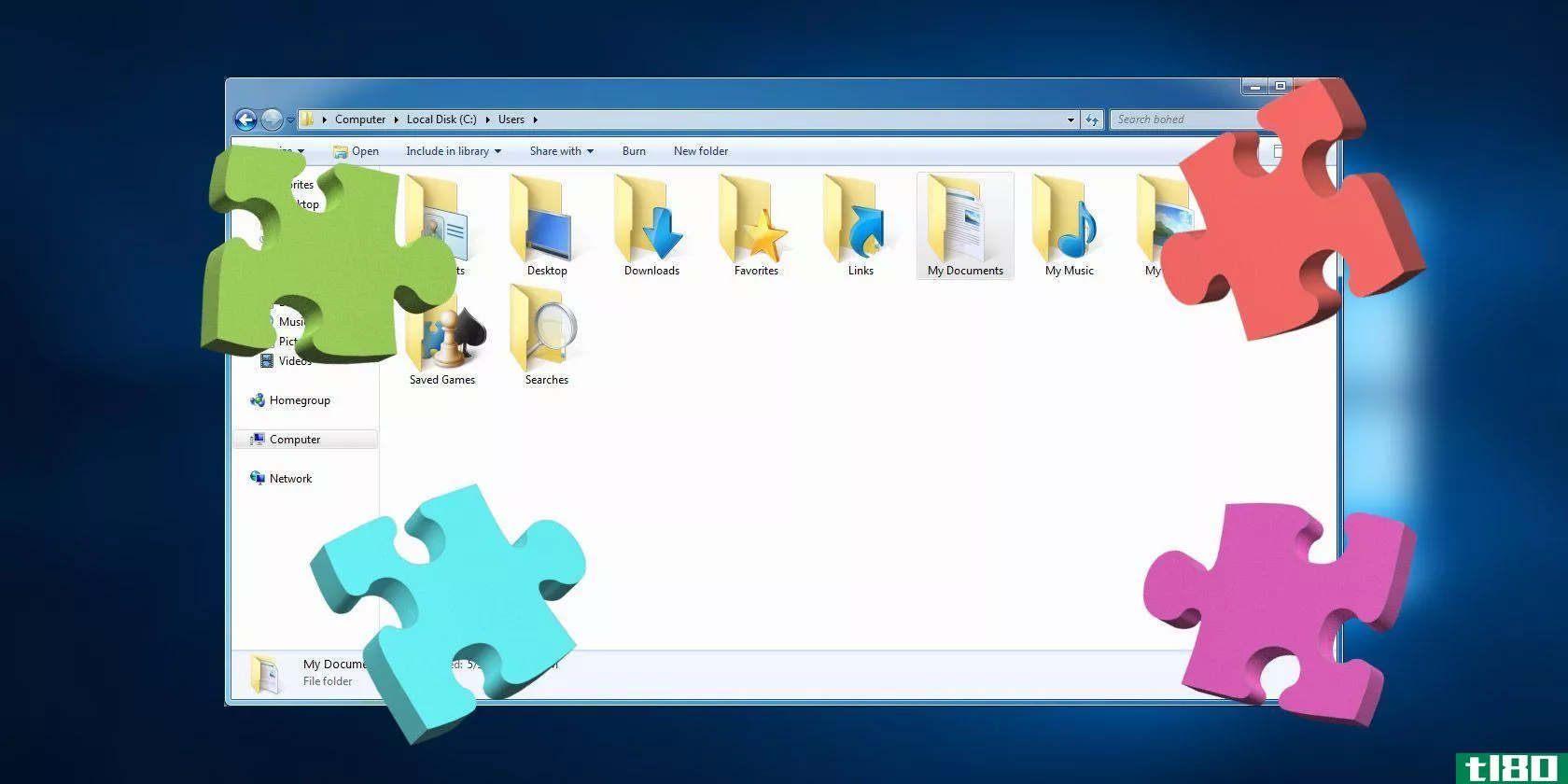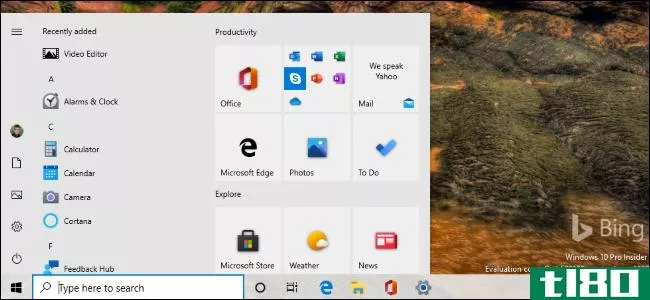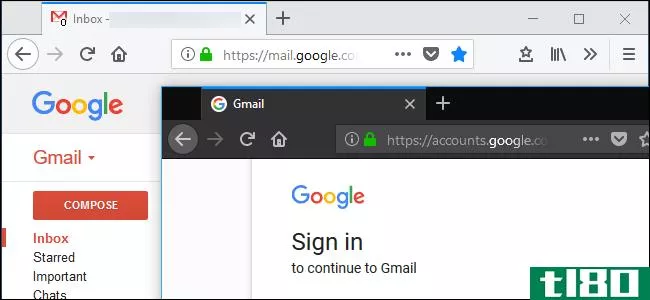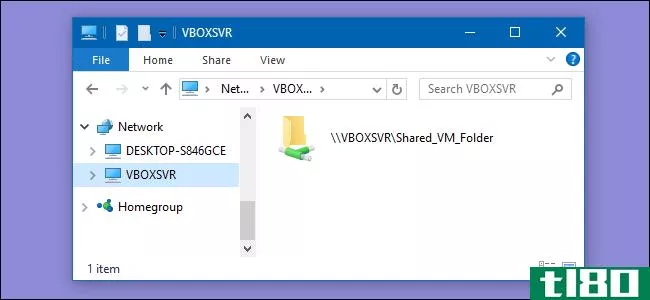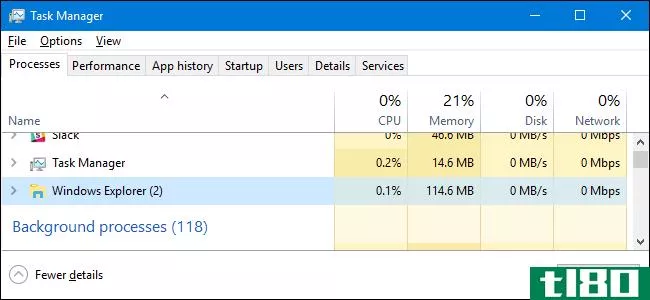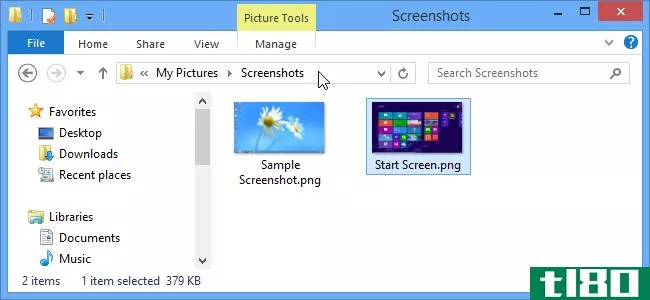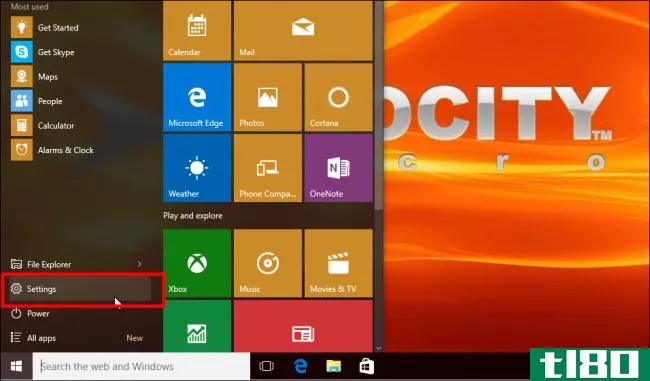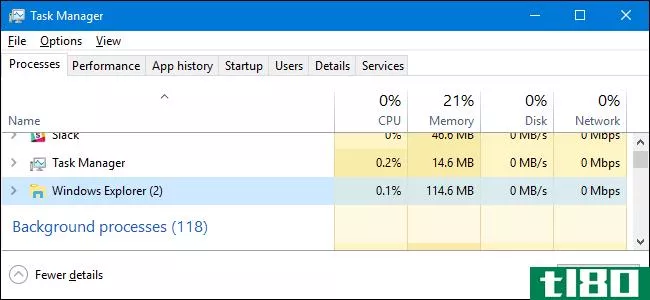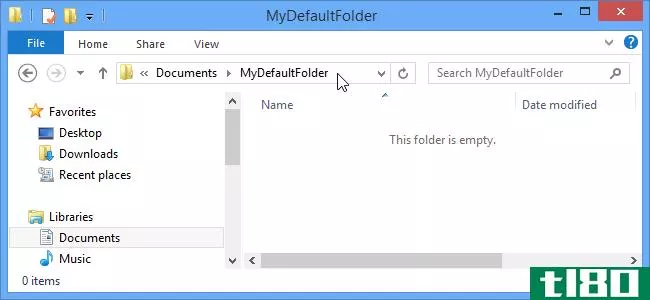如何在windows的文件资源管理器中设置自定义启动文件夹
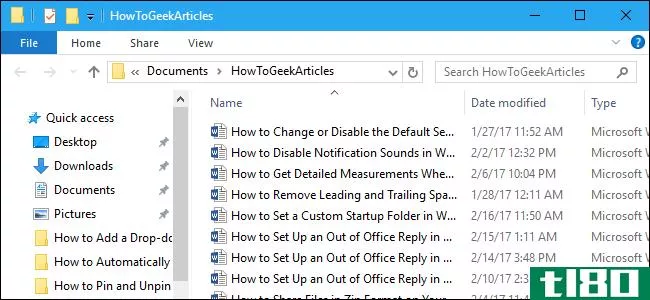
默认情况下,Windows 10的文件资源管理器打开以快速访问,而Windows 7的Windows资源管理器打开以访问库。不过,如果您希望任务栏图标在您选择的文件夹中打开,下面介绍如何实现这一点。
windows10中的文件资源管理器
要更改Windows10文件资源管理器中的默认启动文件夹,请打开文件资源管理器,然后导航到默认情况下要打开但不打开的文件夹。相反,右击文件夹并从弹出菜单中选择“创建快捷方式”。
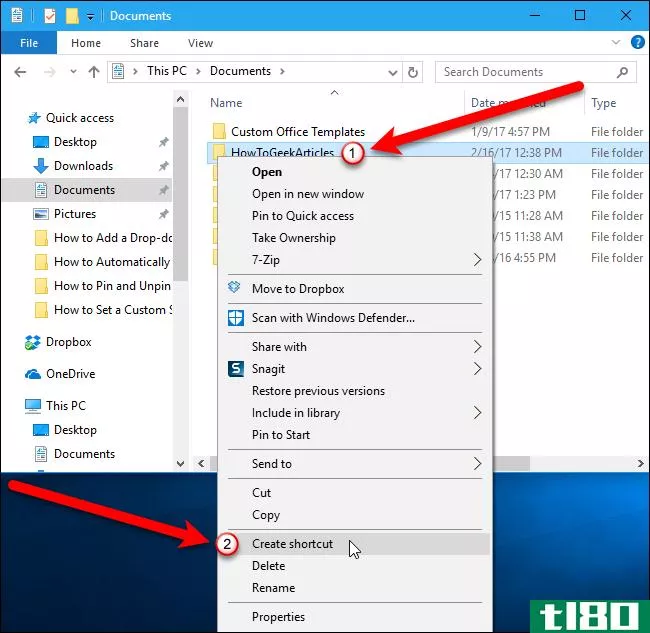
该文件夹的快捷方式将在与该文件夹相同的位置创建。选择快捷方式,然后按F2键将快捷方式重命名为“文件资源管理器”。
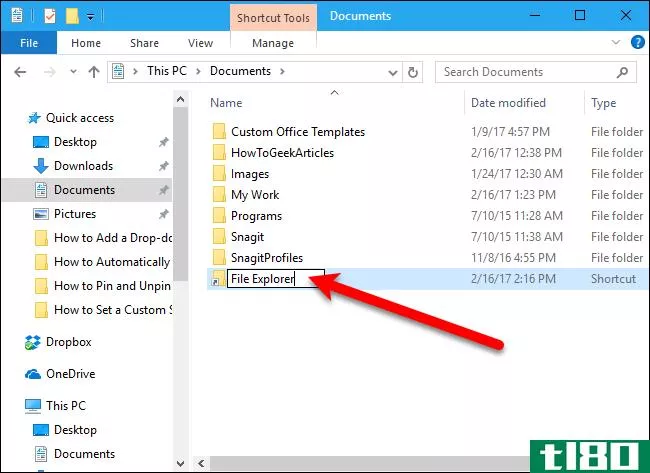
因为要将任务栏上的“文件资源管理器”快捷方式更改为带有自定义文件夹的快捷方式,所以可能需要将其从“文件资源管理器”中使用的标准文件夹图标中更改。为此,右键单击新的快捷方式并从弹出菜单中选择“属性”。
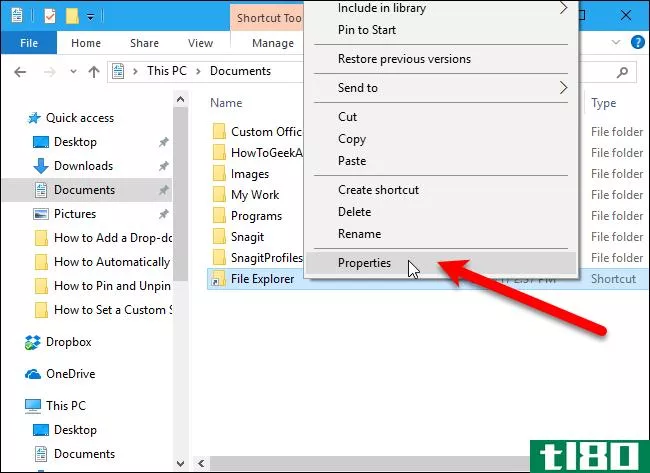
确保“属性”对话框上的“快捷方式”选项卡处于活动状态,然后单击“更改图标”按钮。
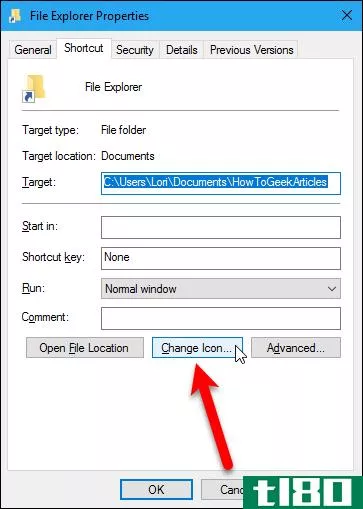
我们将从资源管理器.exe文件本身。在“更改图标”对话框中,在“查找此文件中的图标”框中输入以下内容,然后按enter键。
%windir%\explorer.exe然后,单击“从下面的列表中选择图标”框左上角的标准文件资源管理器图标,然后单击“确定”。
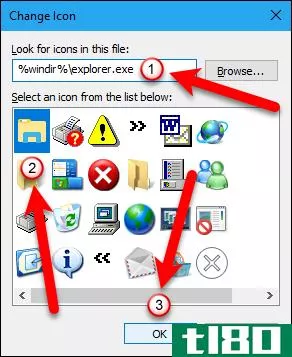
单击“确定”关闭“属性”对话框。
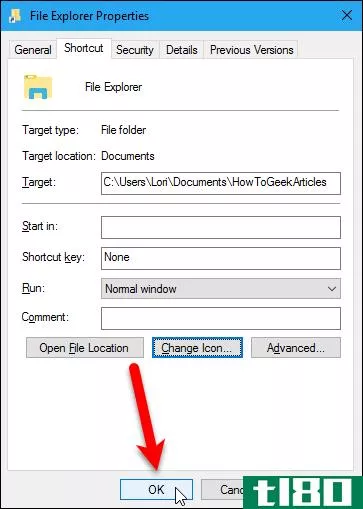
在“文件资源管理器”中选择新的快捷方式,然后按Ctrl+C将其复制。然后,导航到以下文件夹。
C:\Users\Lori\AppData\Roaming\Microsoft\Internet Explorer\Quick Launch\User Pinned\TaskBar在将自定义文件资源管理器快捷方式粘贴到此文件夹之前,建议您将原始快捷方式复制并粘贴到其他位置,以便备份快捷方式。您可能希望返回到使用默认的启动文件夹,在这种情况下,您可以只复制并粘贴到上述文件夹的原始快捷方式。
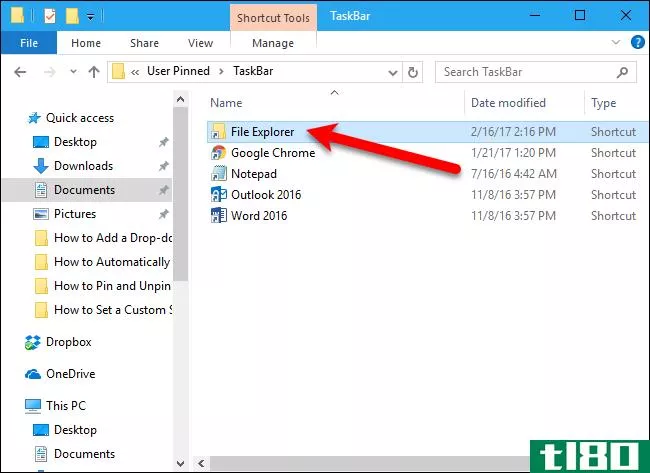
按Ctrl+V将新快捷方式粘贴到任务栏文件夹中。将显示以下对话框,以确保要替换文件夹中已存在的文件。单击“替换目标中的文件”继续。
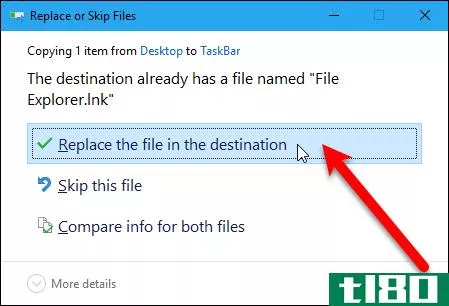
现在,当您单击任务栏上的文件资源管理器图标时,文件资源管理器将打开到您选择的文件夹。
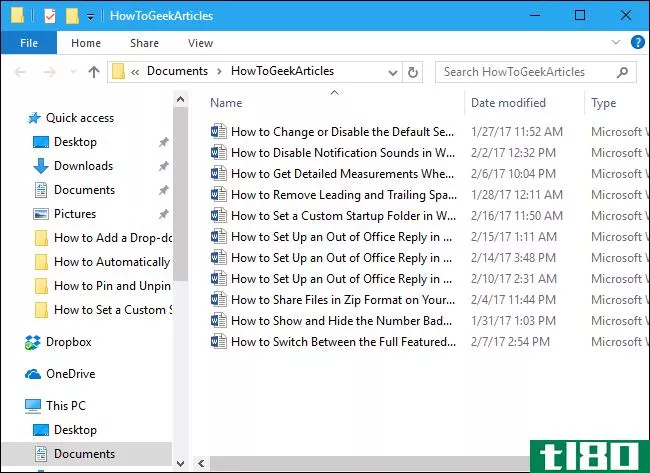
请注意,如果删除用于创建自定义快捷方式的文件夹,单击任务栏上的“文件资源管理器”图标时,将显示以下对话框。要取消删除文件夹,请单击“还原”按钮。文件夹将从回收站移回其原始位置。
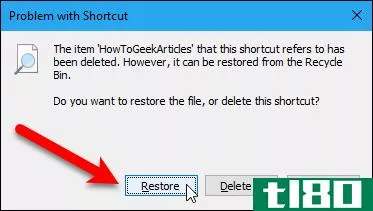
windows 7中的windows资源管理器
单击Windows 7任务栏上的“Windows资源管理器”图标时,默认情况下会打开“库”视图。您可能不使用“库”功能,或者希望将其设置到更常用的其他位置。
要更改任务栏上Windows资源管理器的启动文件夹,我们将修改任务栏上的快捷方式。打开Windows资源管理器,导航到要使用的文件夹,然后从“路径”框中选择并复制路径。这使得向快捷方式添加正确的路径更容易。
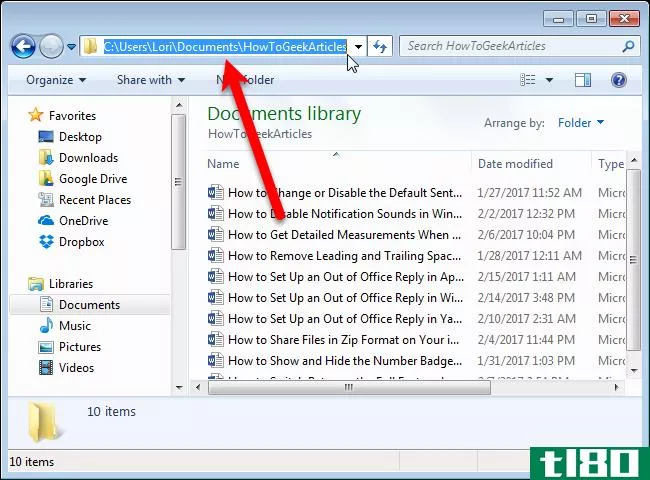
现在,我们将更改任务栏上Windows资源管理器快捷方式的属性。为此,右键单击任务栏上的Windows资源管理器快捷方式。然后,右键单击弹出菜单上的“Windows资源管理器”选项,并从弹出菜单中选择“属性”。
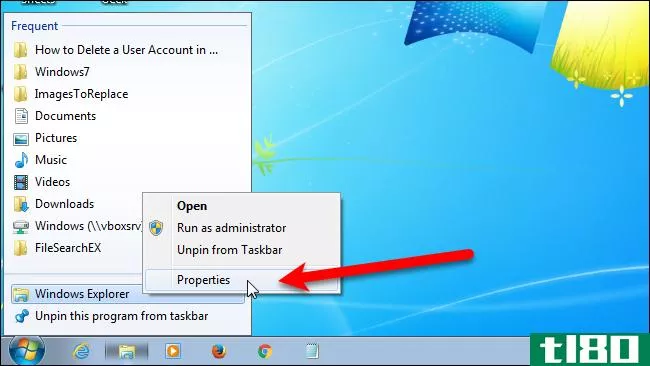
确保“属性”对话框上的“快捷方式”选项卡处于活动状态。将光标放在“目标”框中文本的末尾,然后按Ctrl+V粘贴复制的路径。
注意:如果复制的路径中有空格,请将整个路径用双引号括起来。
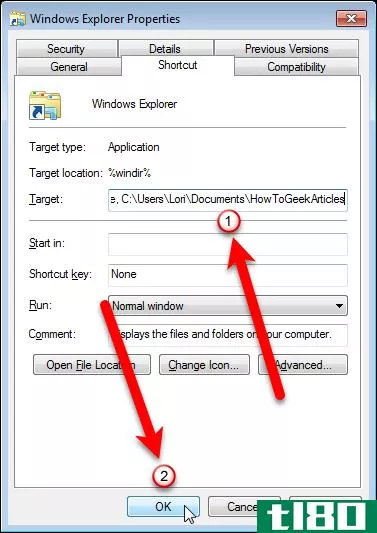
现在,当您单击任务栏上的Windows资源管理器图标时,文件资源管理器将打开到您选择的文件夹。
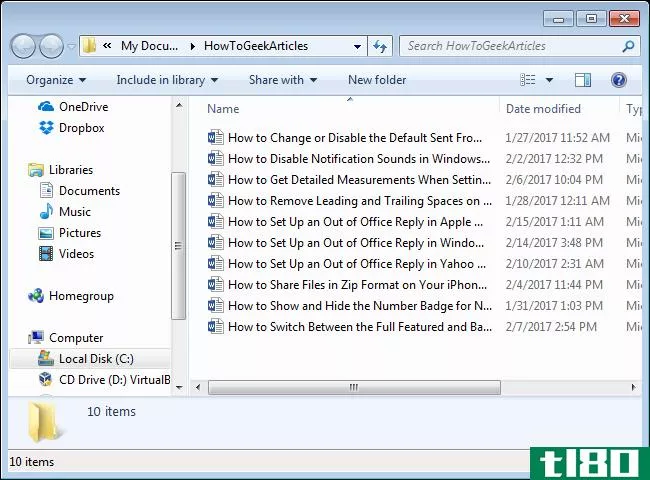
如果您添加到Windows7任务栏上的Windows资源管理器图标的文件夹不存在(可能是您移动或删除了它),则“启动”文件夹默认为“我的文档”。
要将Windows 10文件资源管理器图标还原到其默认的启动文件夹,只需将备份的原始快捷方式复制回C:\Users\Lori\AppData\Roaming\Microsoft\Internet Explorer\Quick Launch\User Pinned\TaskBar文件夹。在Windows7中,可以通过再次打开任务栏上快捷方式的属性并删除在“目标”框中添加的路径,将Windows资源管理器中的默认启动文件夹还原为默认文件夹。
- 发表于 2021-04-08 07:16
- 阅读 ( 211 )
- 分类:互联网
你可能感兴趣的文章
如何将windows文件资源管理器转换为ftp客户端
...用FTP,更好的选择是改用fileexplorer。下面是如何设置文件资源管理器以方便FTP传输。 ...
- 发布于 2021-03-13 14:09
- 阅读 ( 197 )
5次调整,使窗口更加丰富多彩
... 首先,用Windows键+E打开“文件资源管理器”,然后导航到要应用更改的文件夹。单击功能区中的“视图”选项卡,然后单击“选项”。在新窗口中,单击“视图”选项卡,向下滚动列表,然后选中“以...
- 发布于 2021-03-14 12:05
- 阅读 ( 231 )
如何在windows10中设置自定义分辨率
在Windows10中,当查看显示设置以更改屏幕分辨率时,您可能会注意到许多常用分辨率不可用。如果您对本机选项感到满意,这不是一个问题,但是如果您需要一些不同的东西,这可能会令人沮丧。 ...
- 发布于 2021-03-16 13:20
- 阅读 ( 323 )
如何更改Windows10文件关联和默认程序
... 首先,打开文件资源管理器并导航到包含文件的文件夹。然后,右键单击该文件并选择“属性”。 ...
- 发布于 2021-03-18 18:23
- 阅读 ( 348 )
用于文件管理的10个最佳windows文件资源管理器扩展名
文件资源管理器是Windows的默认文件管理实用程序。这是您打开的第一个用于管理文件、文件夹或连接到PC的任何设备的应用程序。但是,您可能没有充分利用它的潜力。文件资源管理器扩展可以添加额外的功能,并帮助您做这么...
- 发布于 2021-03-22 02:04
- 阅读 ( 235 )
Windows10的21h2更新有什么新内容,即将到来的2021年冬季
...”文件夹 微软正在将windows10的“3D对象”文件夹从文件资源管理器的“特殊文件夹”中删除。现在,当你打开“文件资源管理器”时,你将再也看不到这台电脑下的“3D对象”文件夹了。 这个文件夹是微软沉迷于为Windows添加3D...
- 发布于 2021-03-31 15:13
- 阅读 ( 267 )
如何更改Windows10锁屏背景
...锁屏选择自己的背景图片。 幻灯片:提供您自己的图像文件夹,作为锁定屏幕上的幻灯片。 默认选项是“WindowsSpotlight”,它从互联网上获取微软提供的新图片。如果要使用自己的图像,请从菜单中选择“图片”,然后单击“...
- 发布于 2021-03-31 16:18
- 阅读 ( 186 )
如何在Windows10中重置文件资源管理器的文件夹视图
...何使用Windows的五个模板自定义文件夹视图 首先启动文件资源管理器并导航到使用要重置的模板的文件夹。 切换到“视图”选项卡,然后单击“选项”按钮。 在打开的文件夹选项窗口中,切换到“查看”选项卡,然后单击“重...
- 发布于 2021-04-04 10:16
- 阅读 ( 168 )
如何在firefox中设置和使用多个配置文件(用户帐户)
...储位置。默认情况下,它们放在用户帐户的Firefox profiles文件夹下,前缀是8个随机字母和数字。 选择一个配置文件,然后单击“启动Firefox”以使用所选配置文件启动Firefox。当您第一次使用新的配置文件启动Firefox时,您将再次...
- 发布于 2021-04-07 02:17
- 阅读 ( 236 )
如何与虚拟机共享计算机文件
...享。如果您使用的是Windows来宾操作系统,请打开“文件资源管理器”,选择“网络”,然后在“VBOXSRV”计算机下查看。 vmware workstation播放器 VMware的共享文件夹可用于Windows和Linux来宾操作系统。要使用该功能,首先需要在...
- 发布于 2021-04-07 12:04
- 阅读 ( 185 )